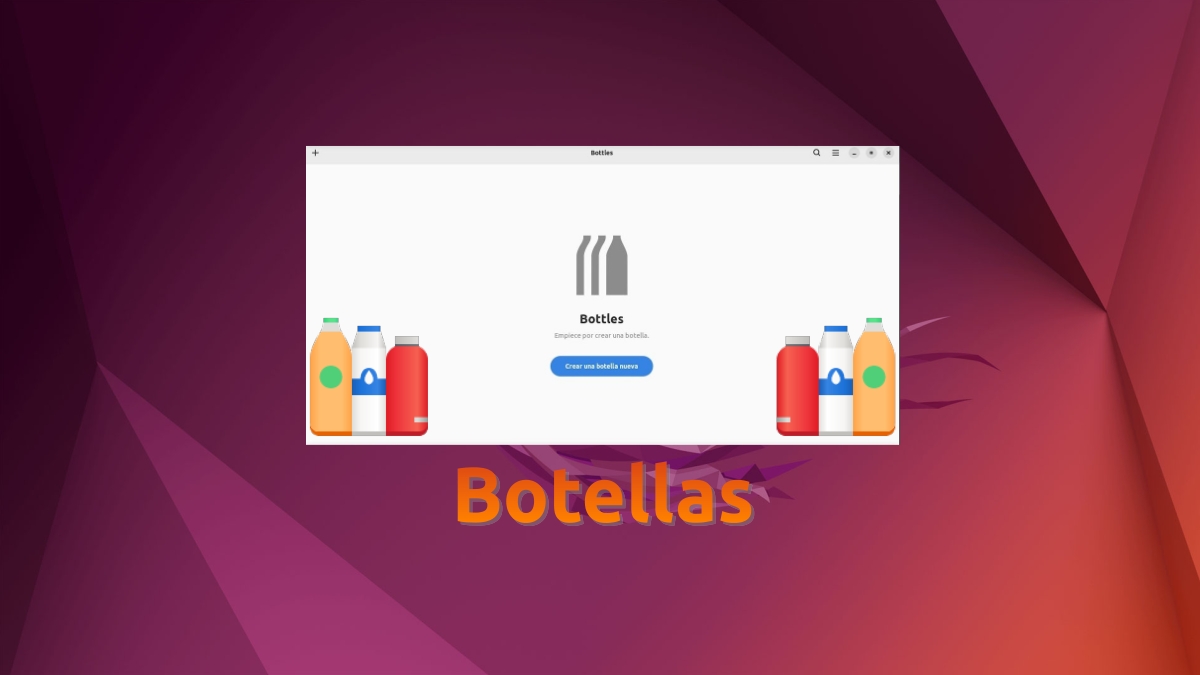
Chai: Khám phá chi tiết ứng dụng Chai bên trong
Tiếp tục với bài viết trước, về Ứng dụng chaivà như chúng tôi đã hứa, bài đăng này sẽ là phần bổ sung cho bài trước, vì trong bài này, chúng tôi sẽ tập trung vào hiển thị màn hình bằng màn hình, cũng như ứng dụng tuyệt vời này.
điều này hữu ích cho việc quản lý Rượu nho, tạo nên chai phần mềm e cài đặt và sử dụng các chương trình (ứng dụng và trò chơi) của hệ điều hành Windows.

Chai: Ứng dụng để quản lý các ứng dụng Windows và Wine
Tuy nhiên, trước khi chúng ta tiếp tục khám phá ứng dụng "Chai", chúng tôi khuyên bạn nên khám phá một số nội dung liên quan trước đó, cuối cùng:


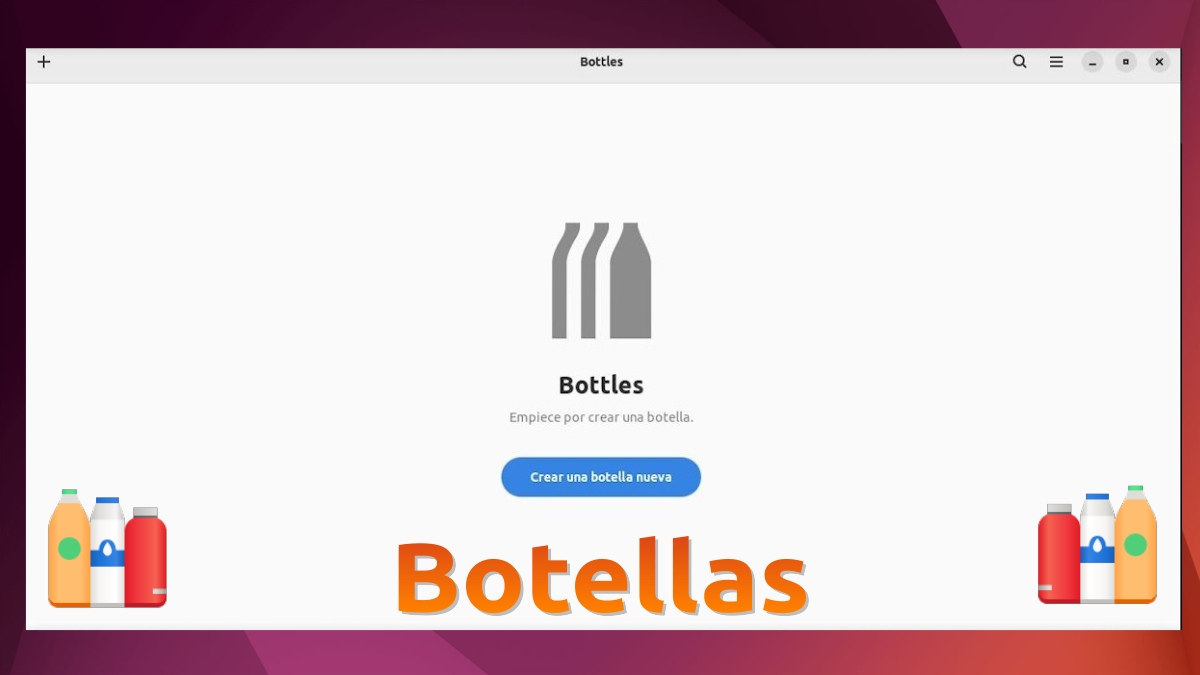
Chai: Khởi động đầu tiên và tạo ra chai
Làm thế nào để sử dụng Chai và nó như thế nào bên trong, từng bước?
Tạo ra một cái chai
Lần thứ hai ứng dụng chai được mở và miễn là chúng tôi chưa tạo bất kỳ chai nào kể từ lần đầu tiên chúng tôi chạy nó, giao diện trực quan hiển thị cho người dùng sẽ giống với giao diện được hiển thị ngay bên dưới:
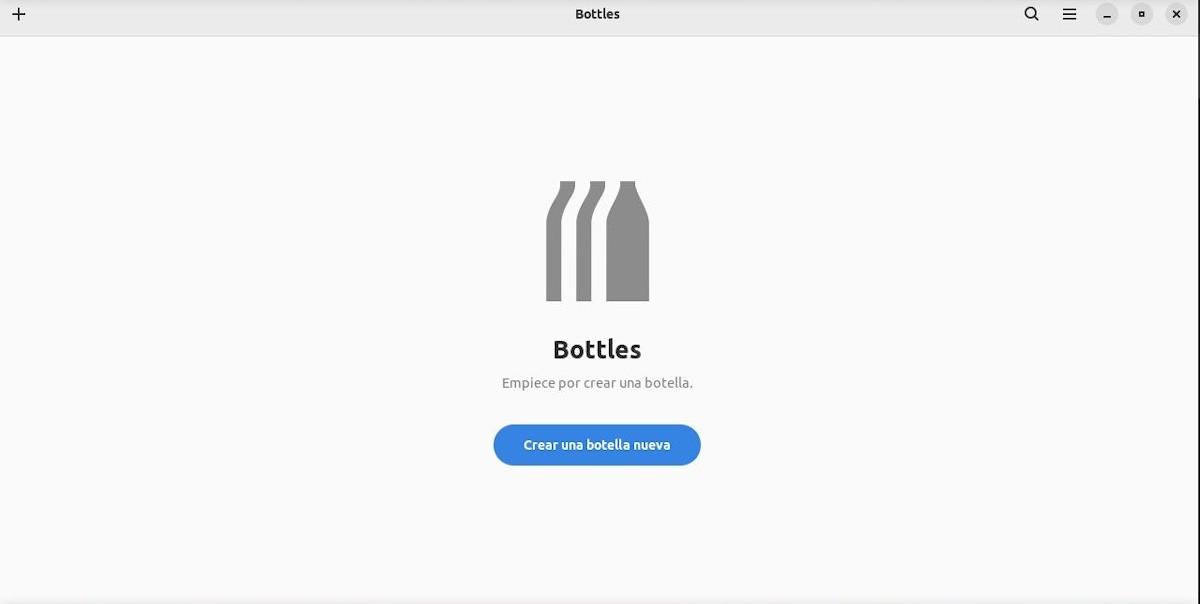
Vì vậy, dừng lại tạo ra một Chai đầu tiên, bạn phải nhấn Tạo nút Chai mới, nằm ở góc trên bên trái, trong hình chữ thập. Khi bước này được thực hiện, người dùng sẽ được hiển thị cửa sổ chai mới, để đạt được mục tiêu này. Như thể hiện bên dưới trong hình ảnh sau:
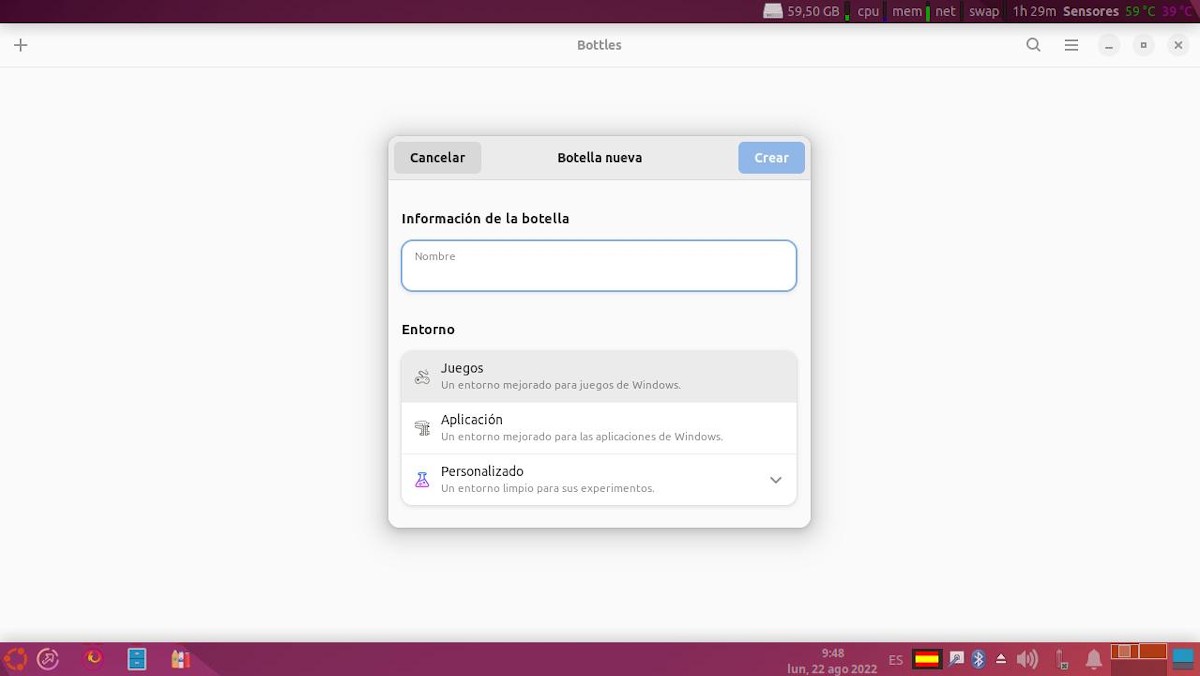
Trong cửa sổ mới này, chúng ta phải viết tên cho nó trong Trường tên từ Phần thông tin chai. Sau đó chọn một loại môi trường (trò chơi, ứng dụng và tùy chỉnh) trong Phần môi trường. Và sau đó chúng tôi nhấn Nút tạo.
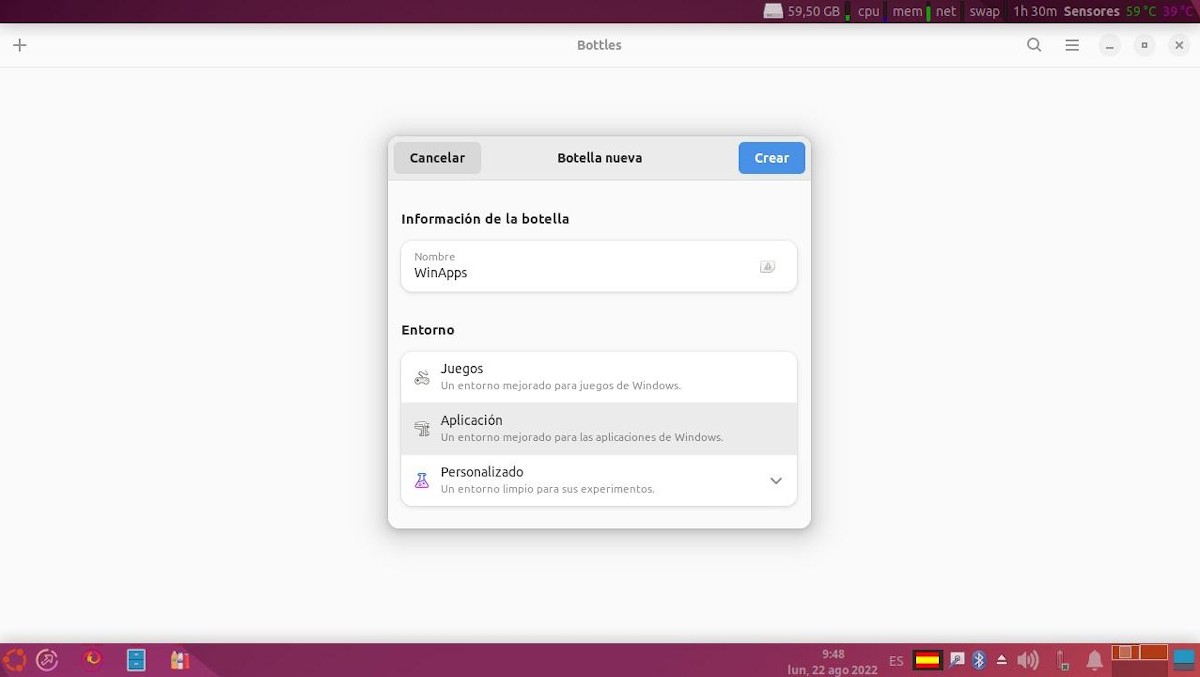
Khi điều này được thực hiện, Ứng dụng chai sẽ bắt đầu tạo ra chai được yêu cầu, như thể hiện trong hình ảnh ngay bên dưới:
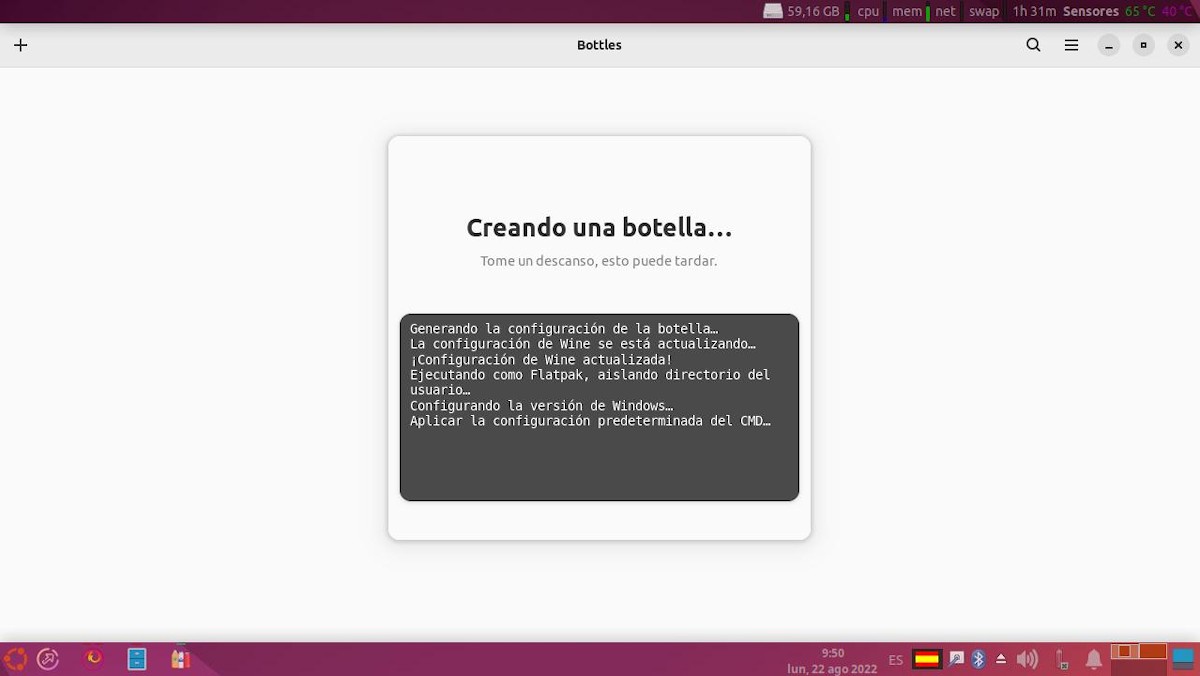
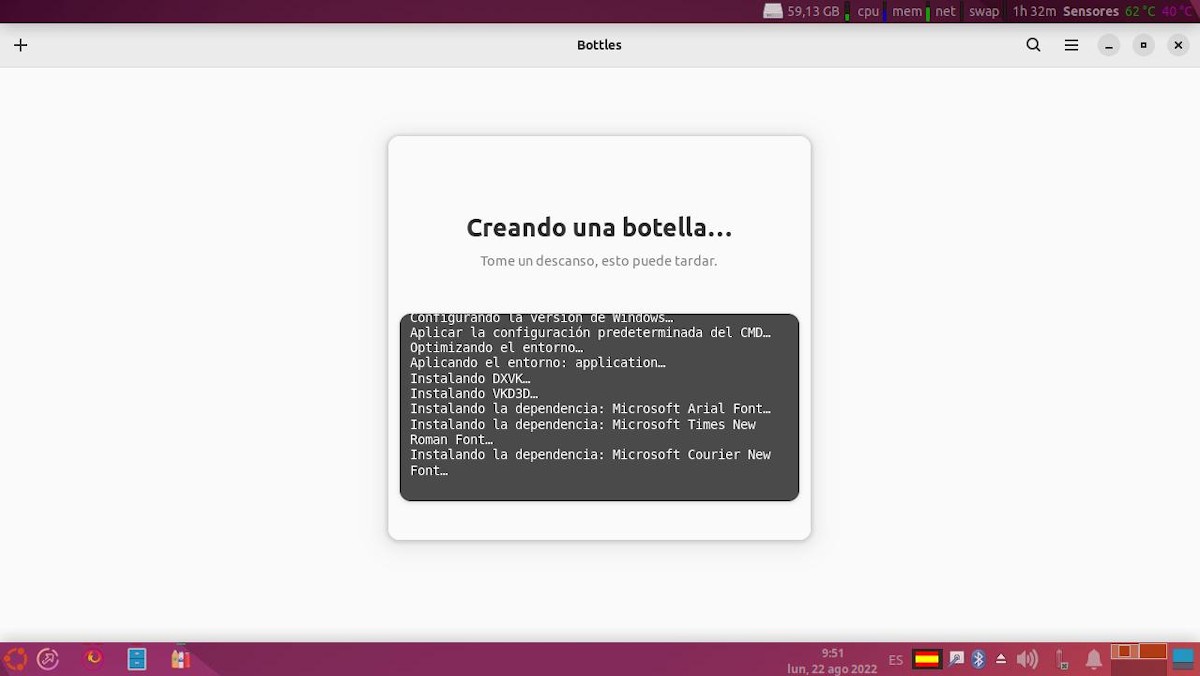
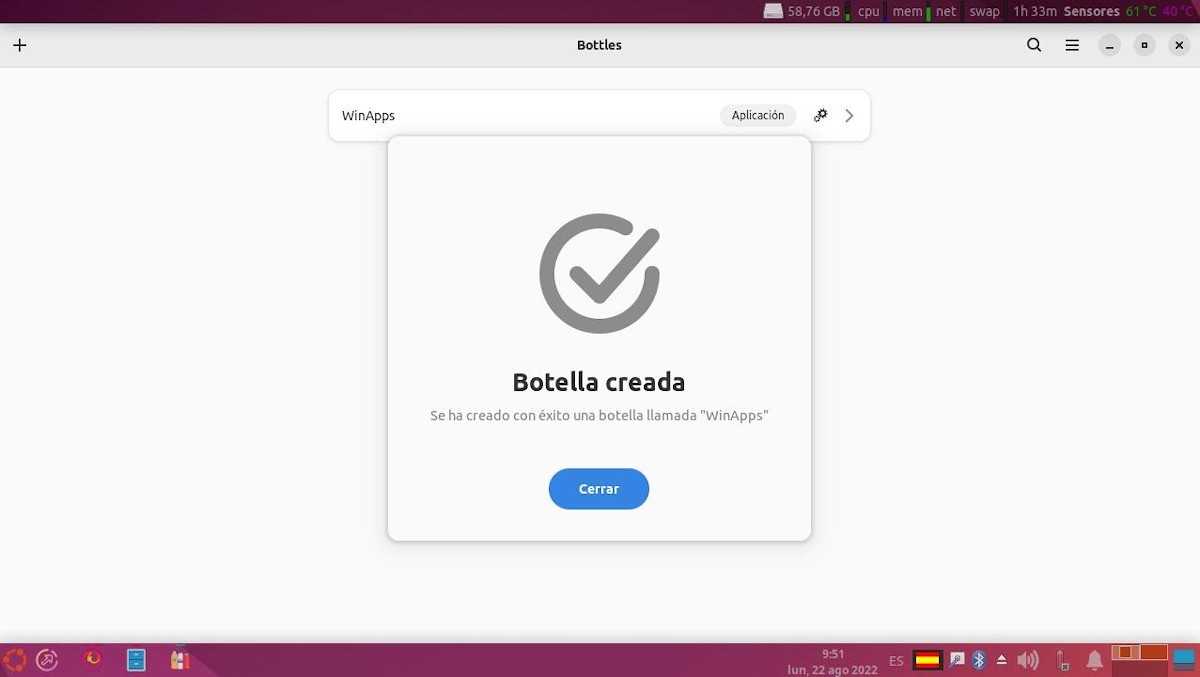
Khám phá một chai đã được tạo
Sau khi chúng tôi có chai hoặc chai tạo ra, cho khác nhau mục đích (ứng dụng hoặc trò chơi hoặc những thứ khác) chúng ta có thể tiến hành định cấu hình tham số, đặc điểm hoặc chức năng trong mỗi cái này. Để làm điều này, chúng ta chỉ cần nhấn tên của Chai để truy cập những gì đã được đề cập, như được hiển thị trong các hình ảnh sau:
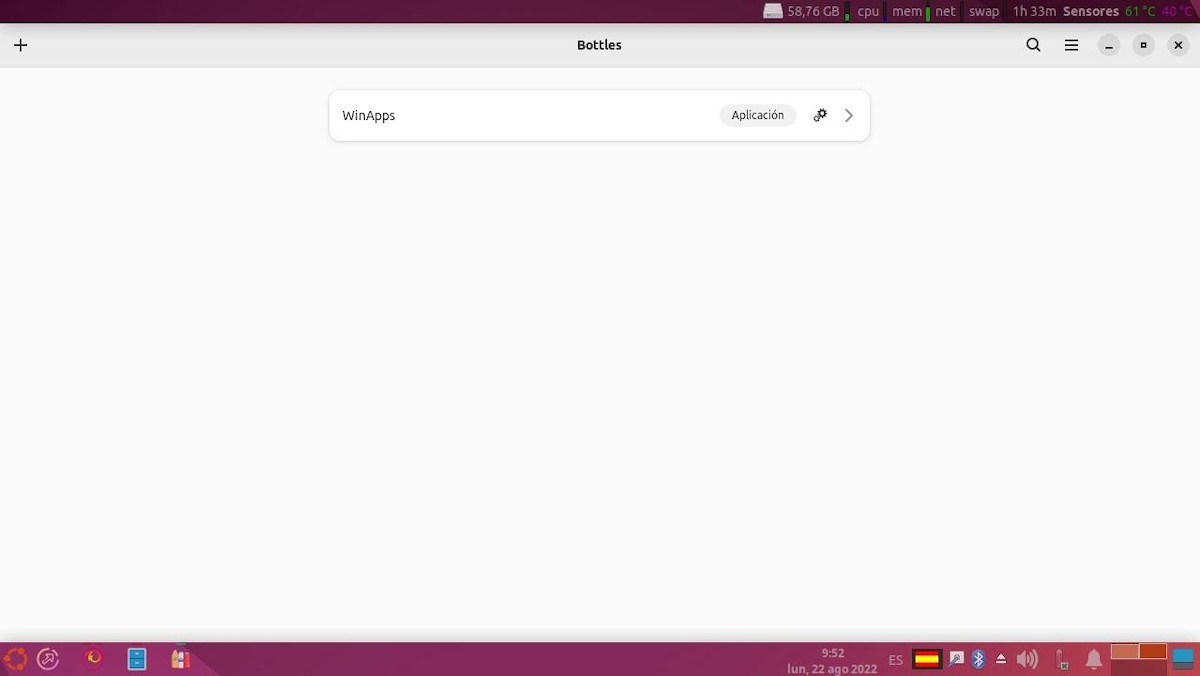
Thông tin chi tiết và tiện ích
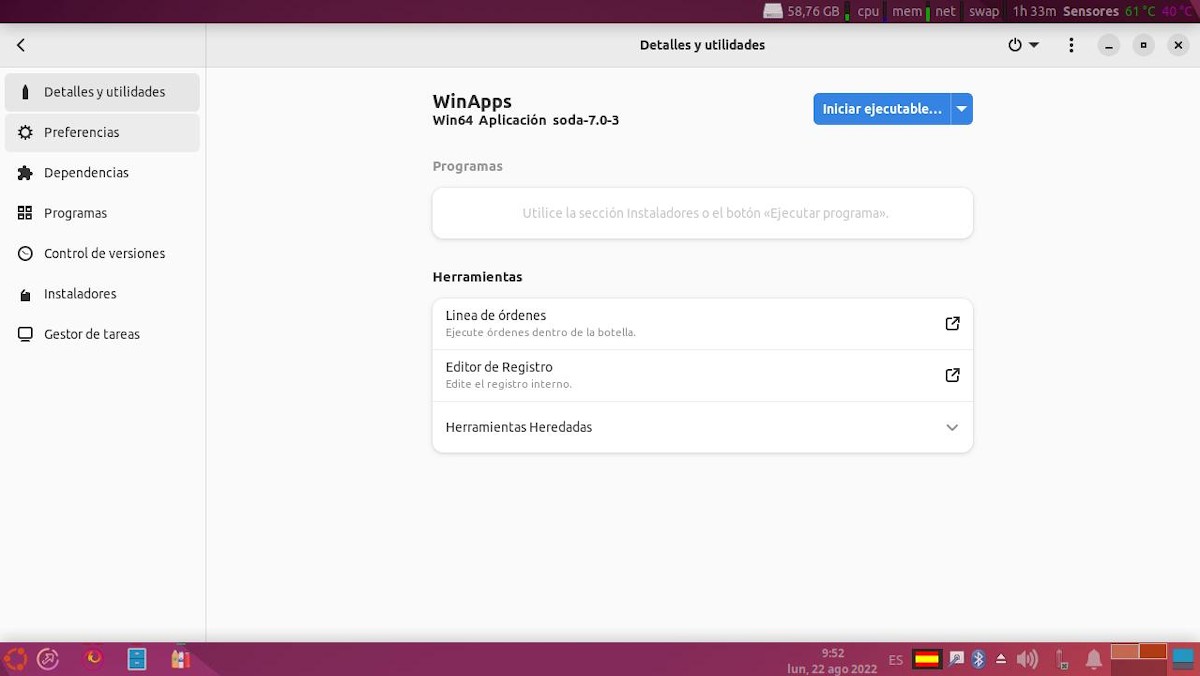
sở thích
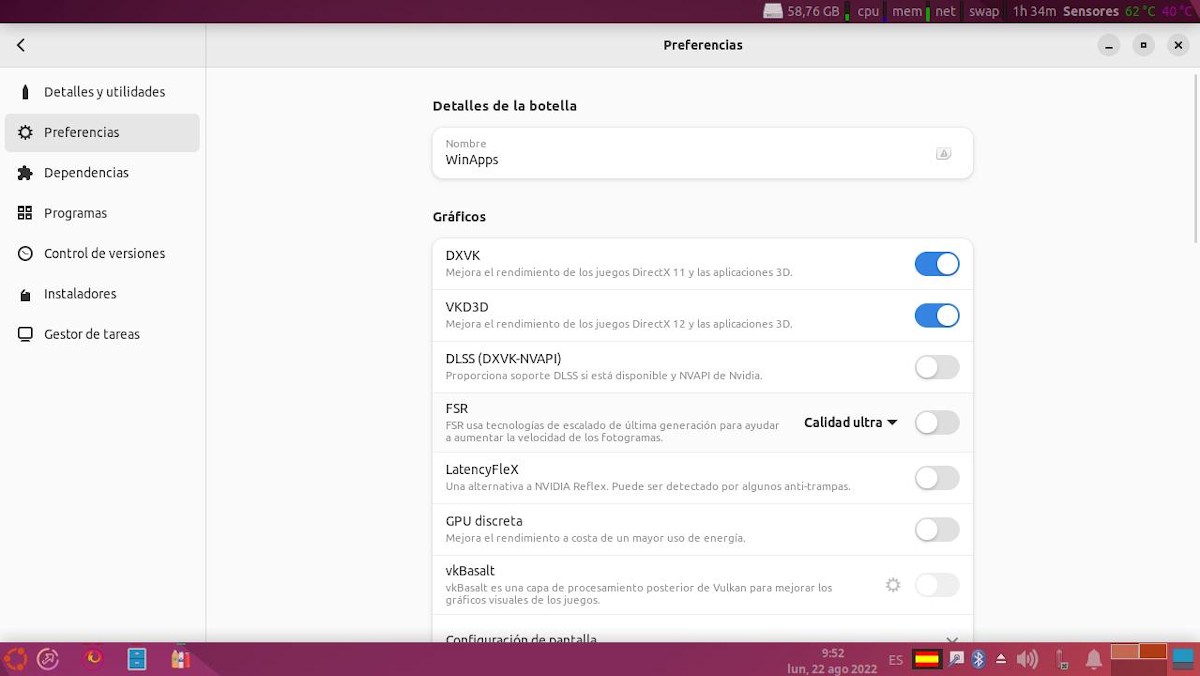
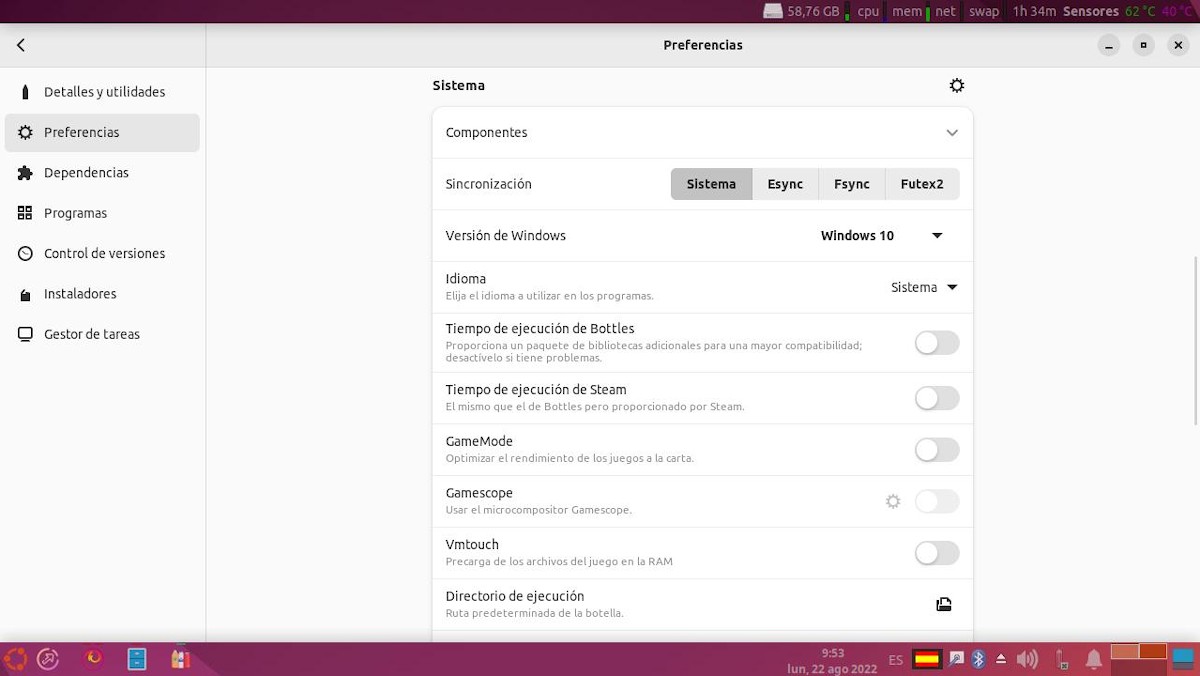
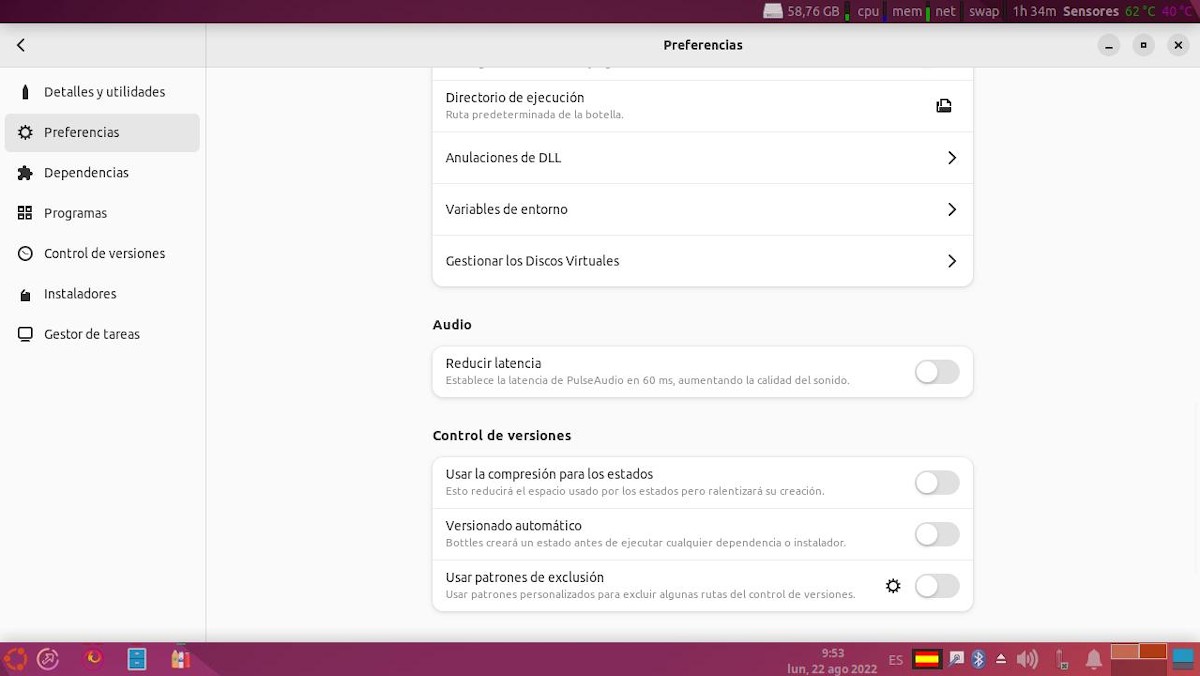
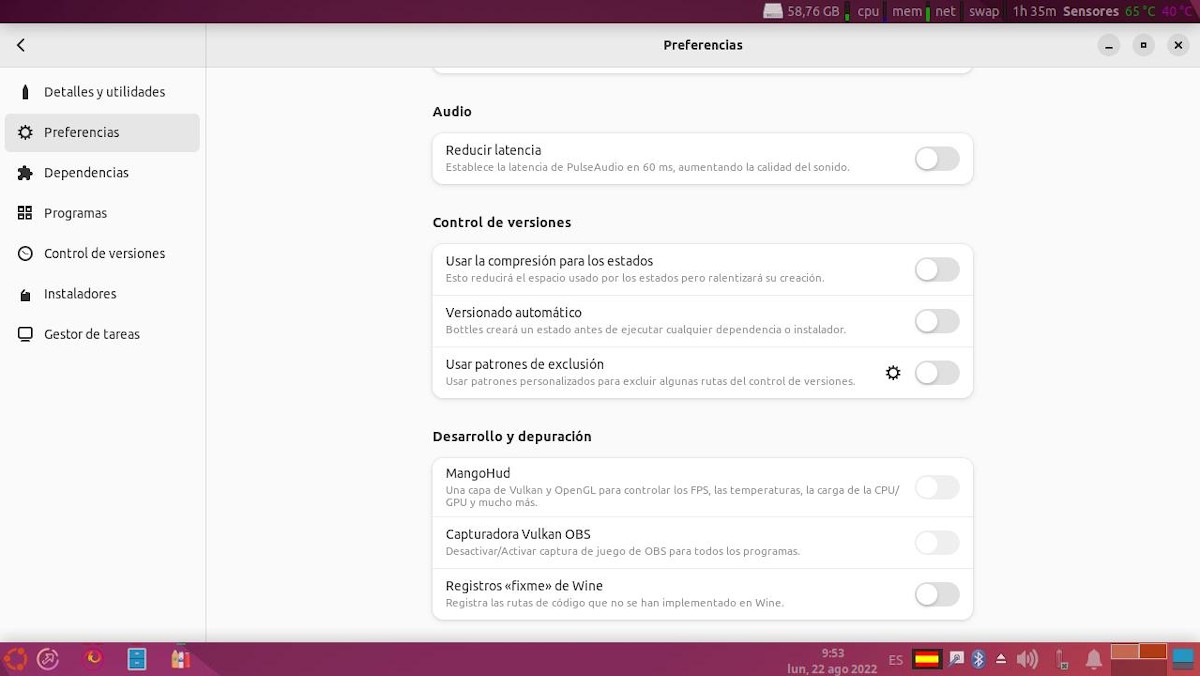
Phụ thuộc
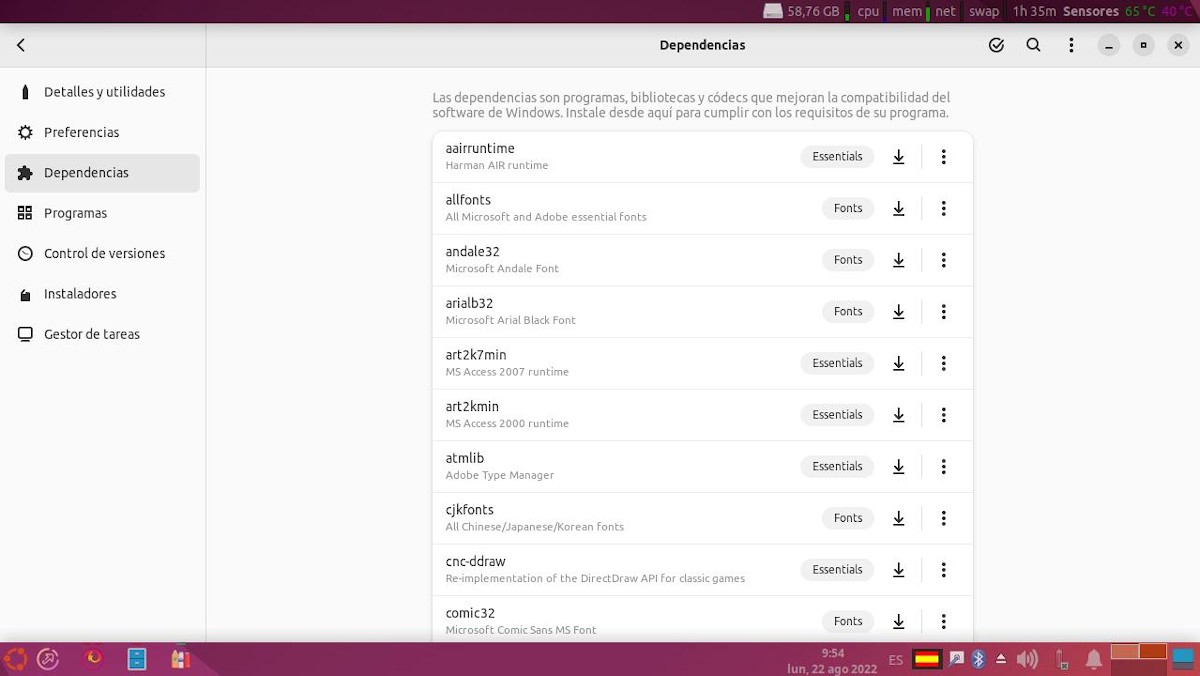
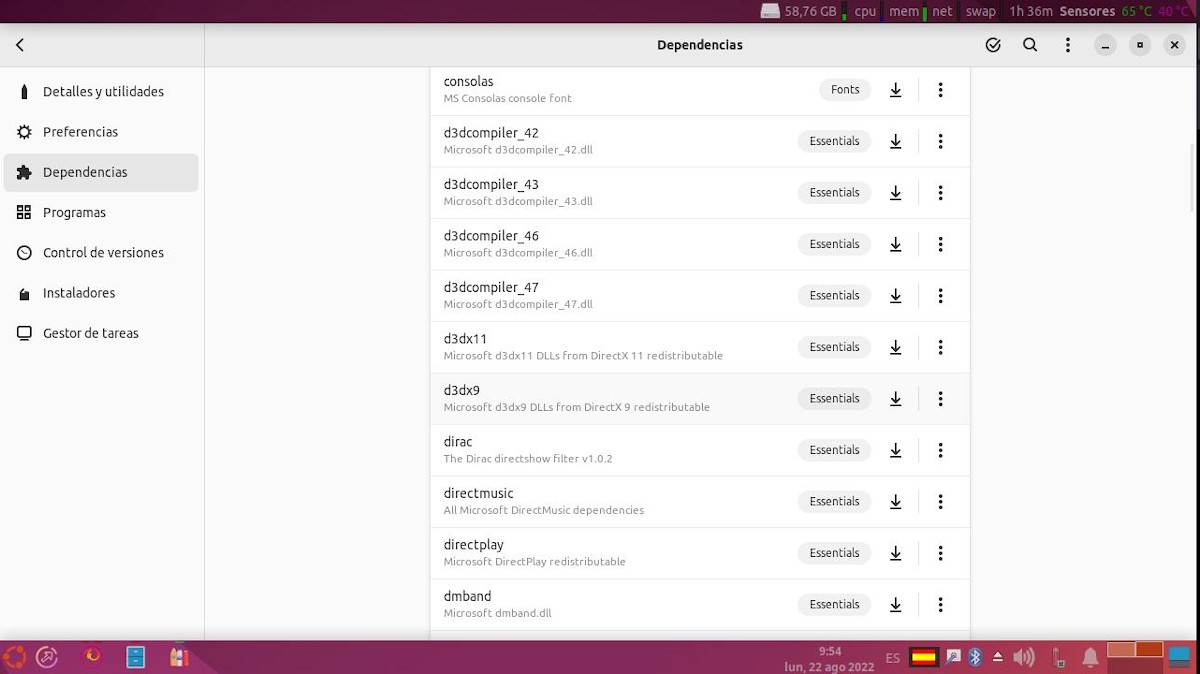
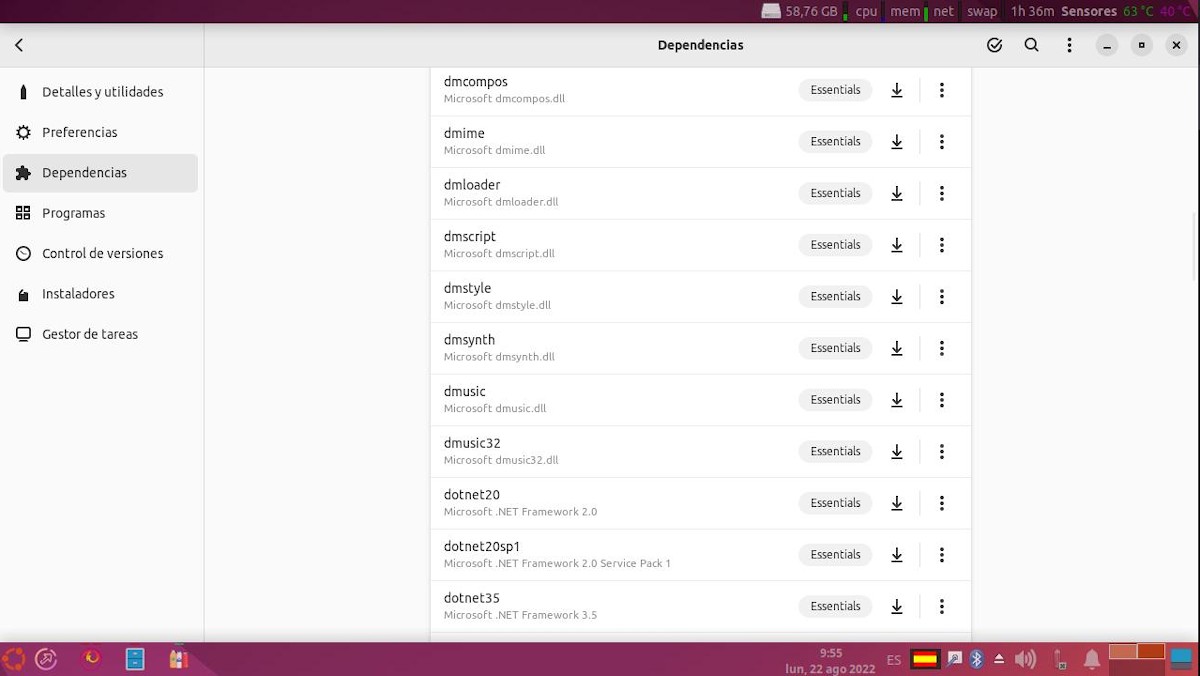
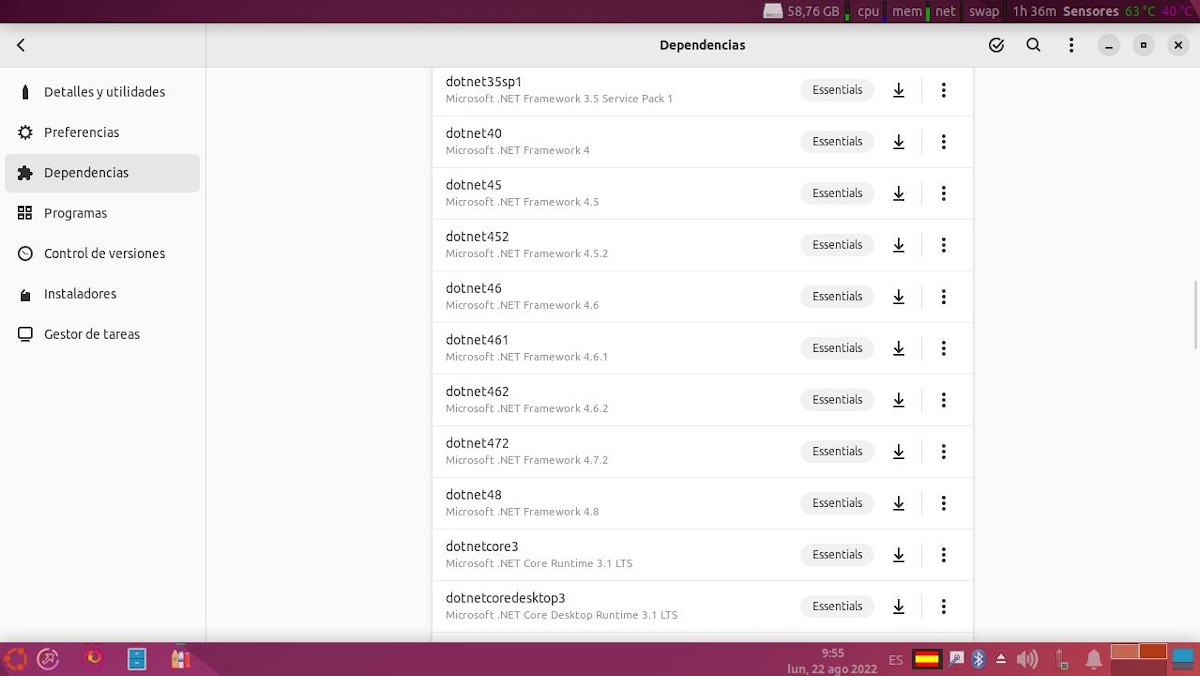
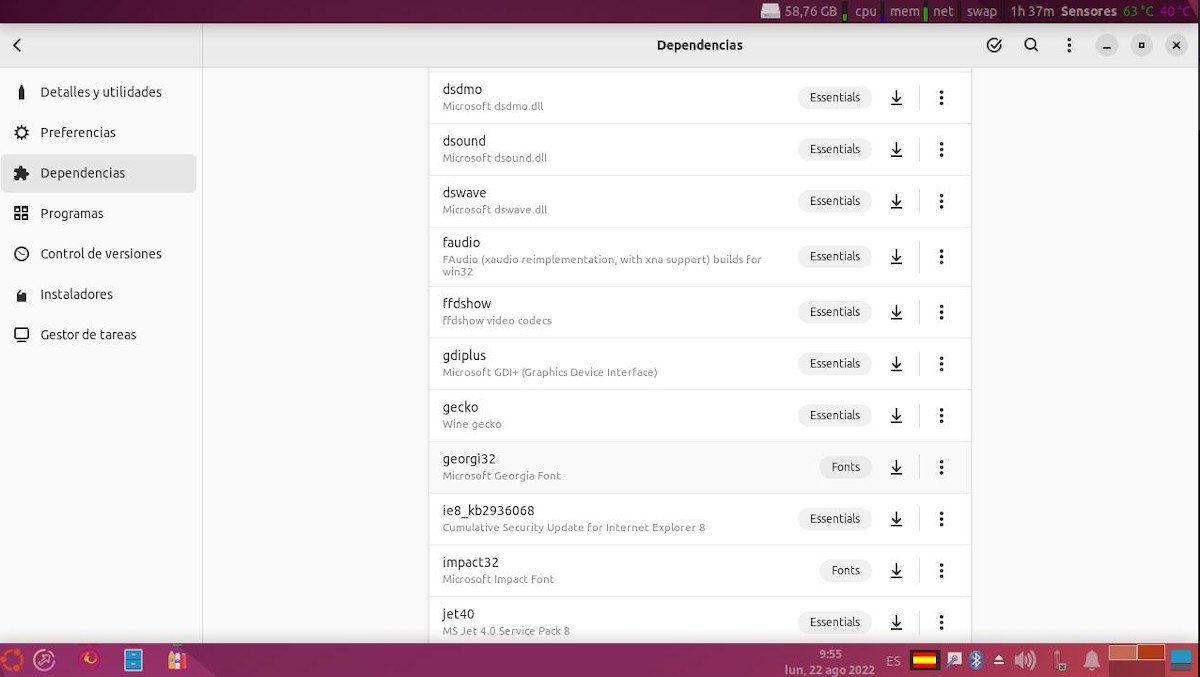
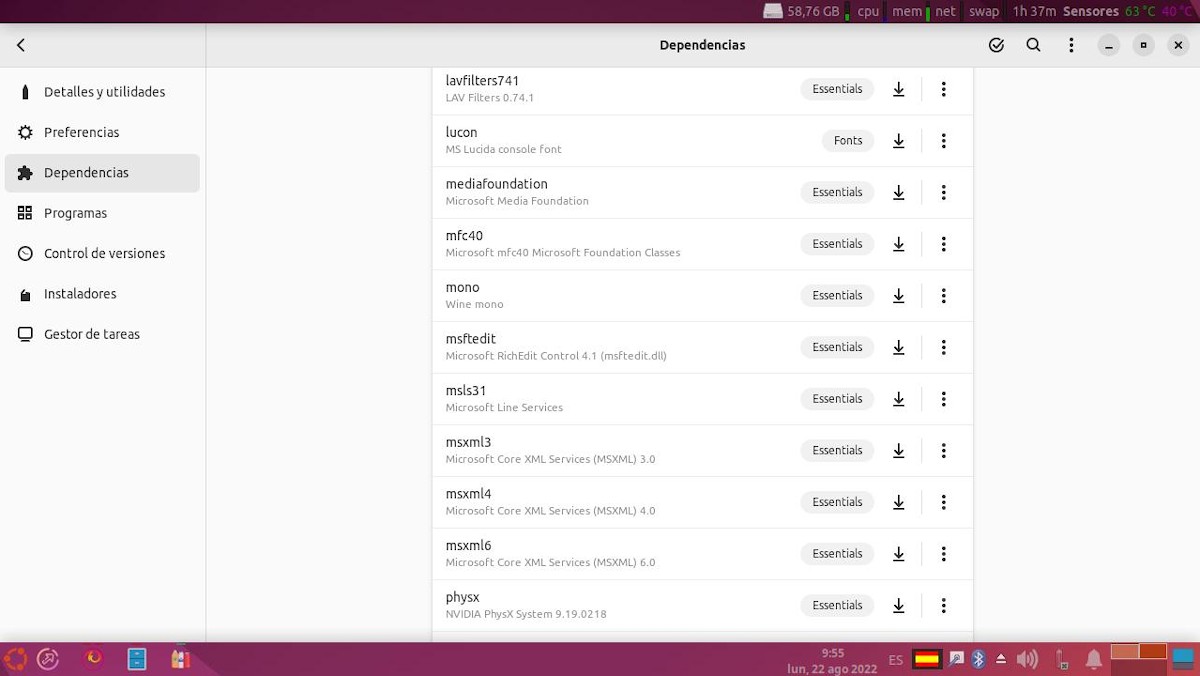
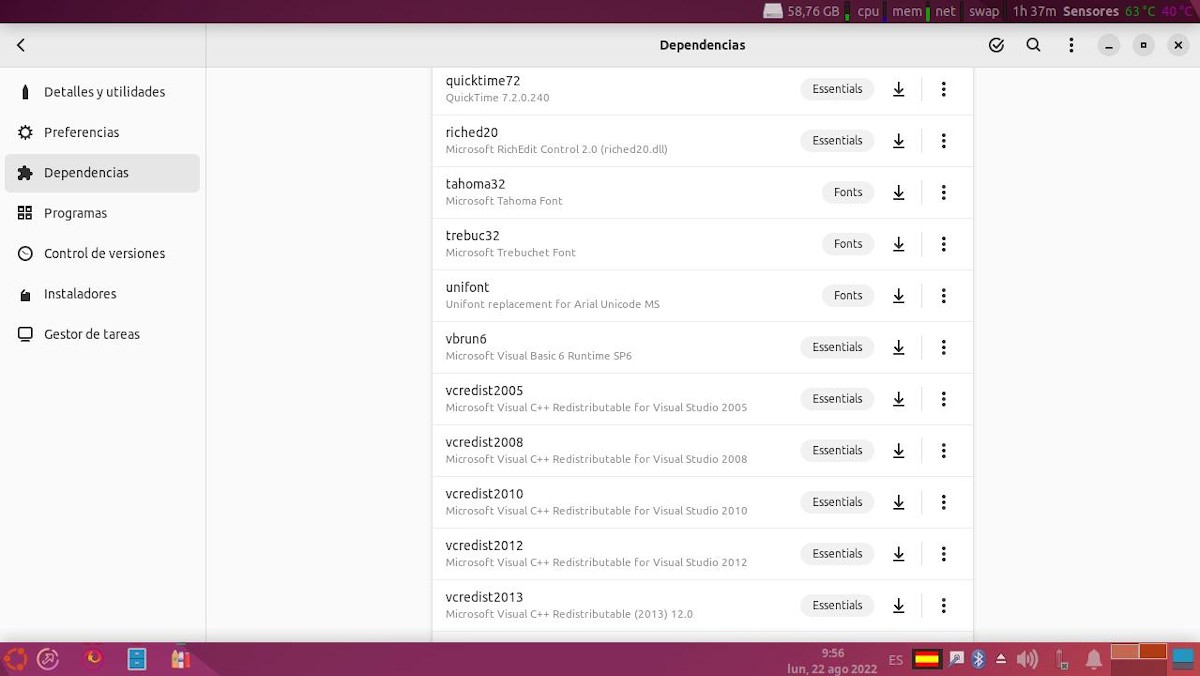
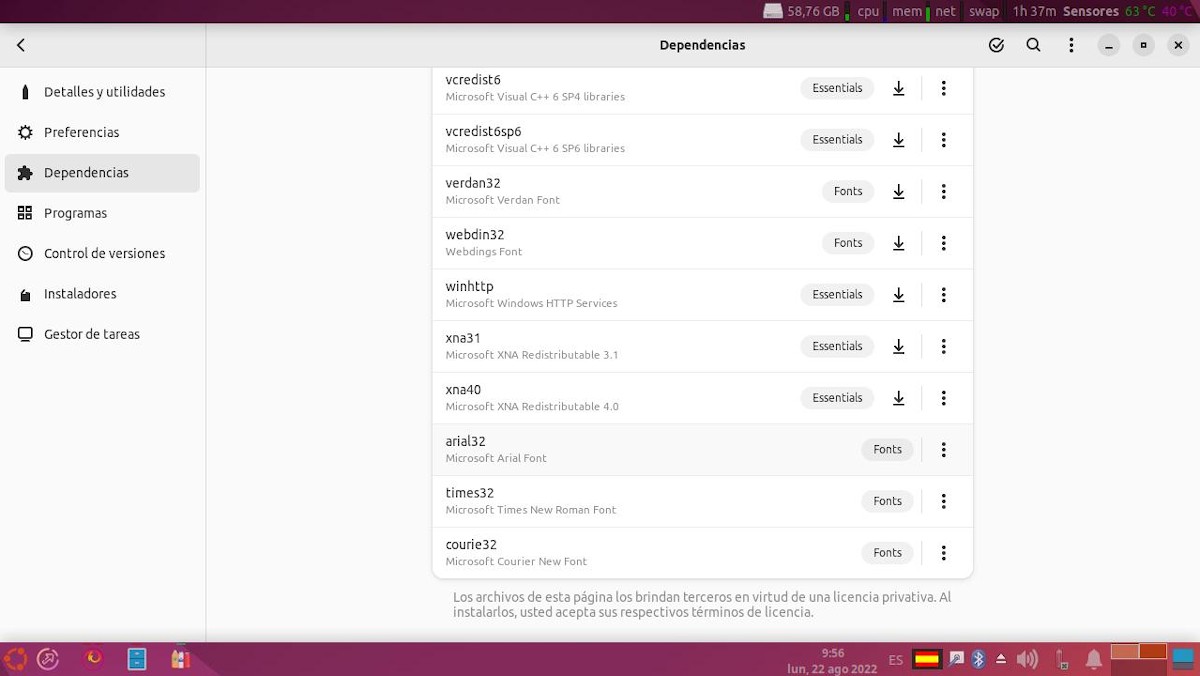
Các chương trình
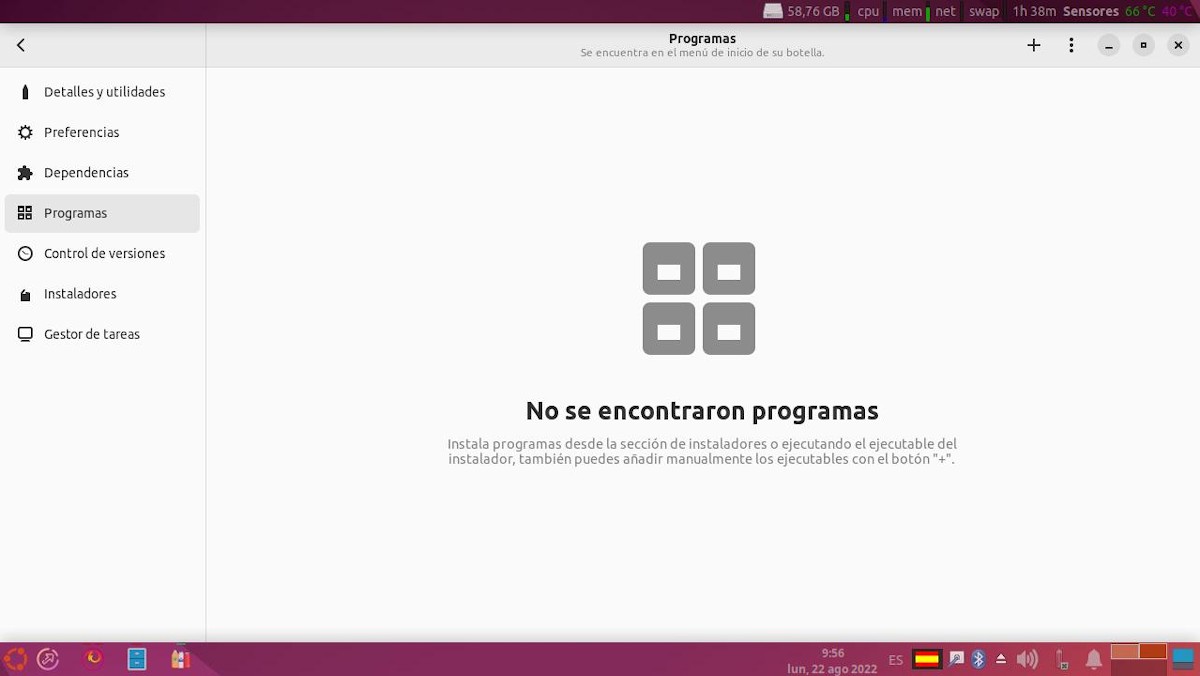
Kiểm soát phiên bản
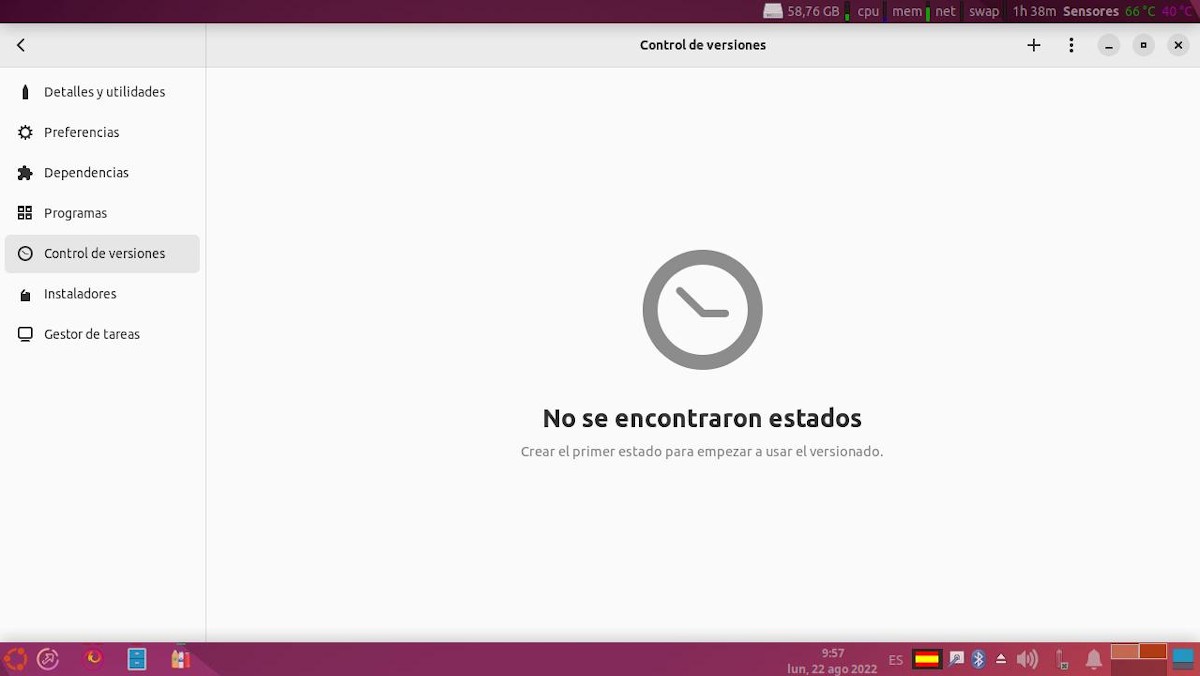
Người cài đặt
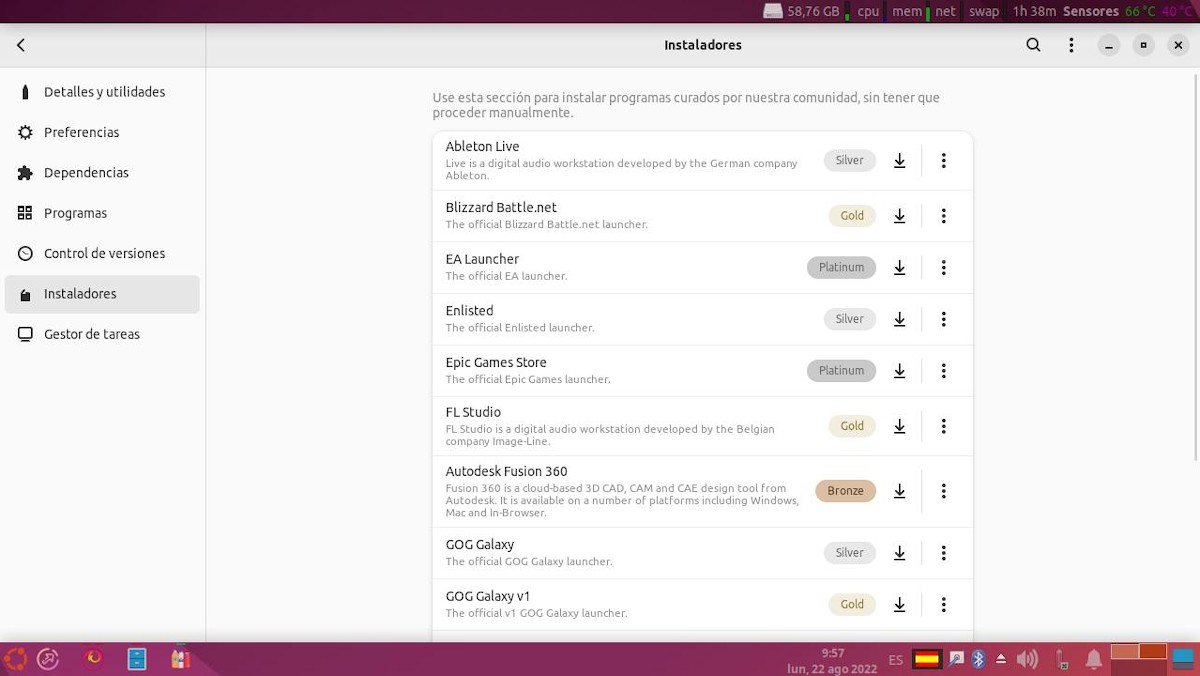
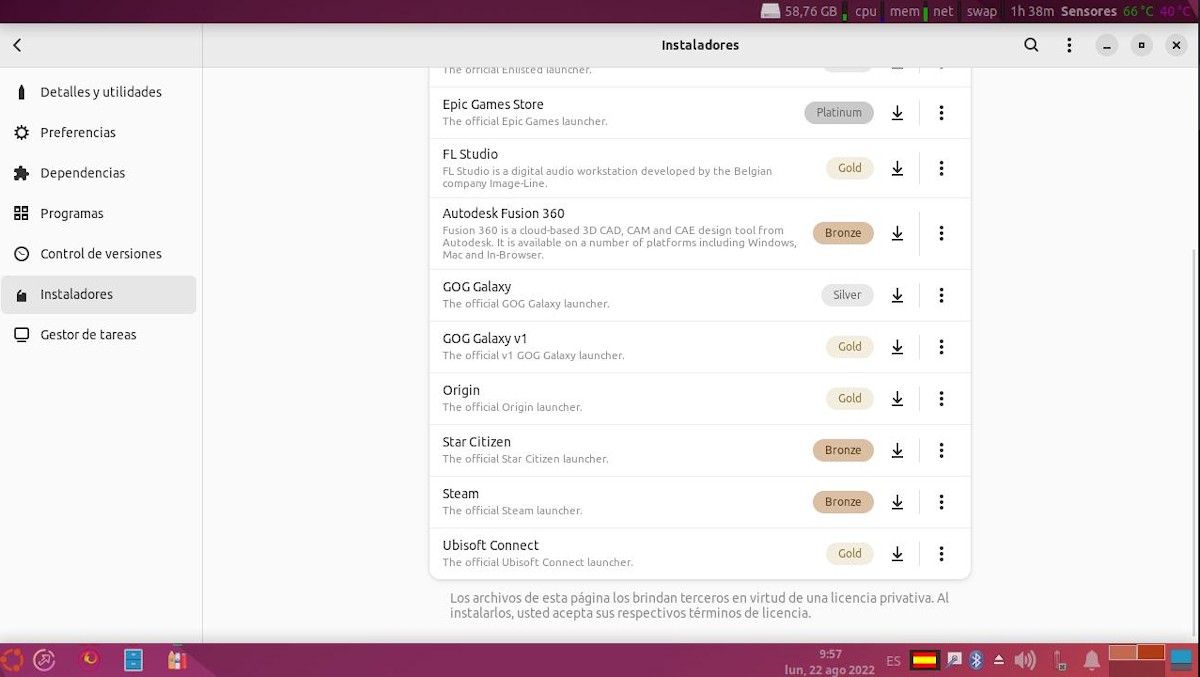
Quản lý công việc
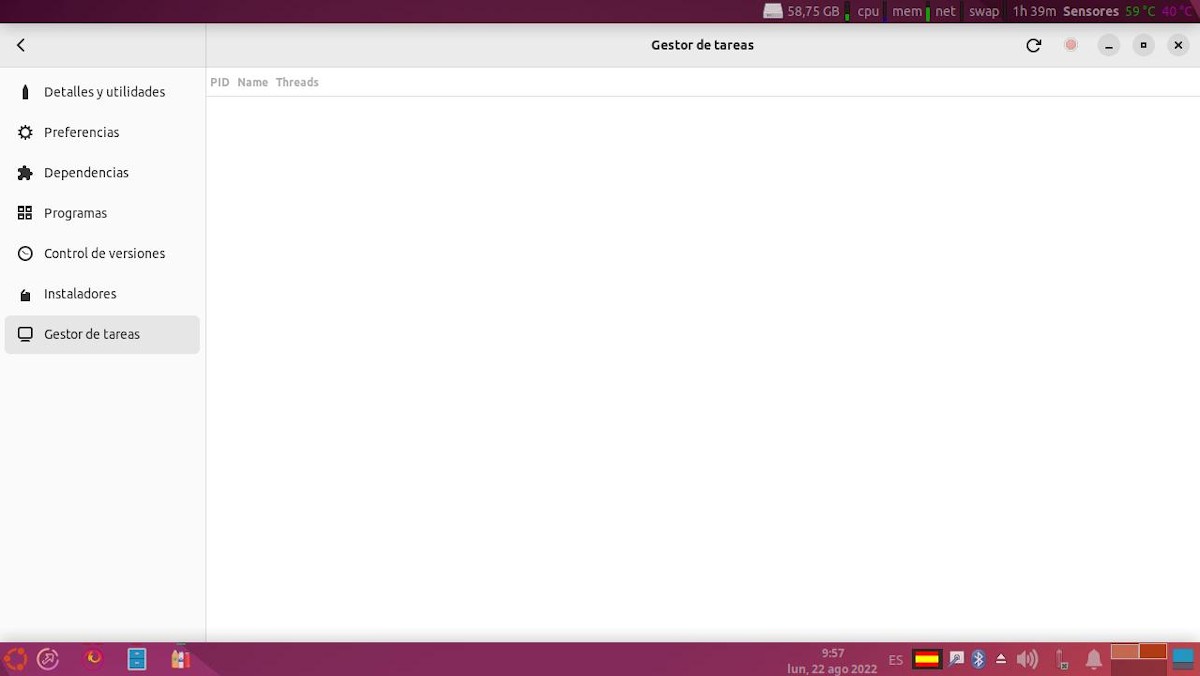
Khám phá cuối cùng về giao diện đồ họa
Bên cạnh đó, Nút Chai mới (Dấu gạch chéo ở góc trên bên phải), Chai bao gồm trong thanh trên, một hộp tìm kiếm để tìm một mẫu khớp giữa các chai có thể được tạo ra trong tương lai. Và một Menu tùy chọn (ở dạng 3 sọc ngang) cho phép truy cập vào:
- Nhập khẩu xuất khẩu: Cấu hình chai và tiền tố.
- sở thích: Cài đặt ứng dụng nâng cao.
- ủng hộ chúng tôi: Để nhận các đóng góp và tài trợ.
- Tài liệu: Để truy cập tài liệu của bạn trực tuyến.
- Diễn đàn: Để truy cập diễn đàn trực tuyến.
- Giới thiệu về chai: Để nhận thông tin về phiên bản đã cài đặt và thêm thông tin.
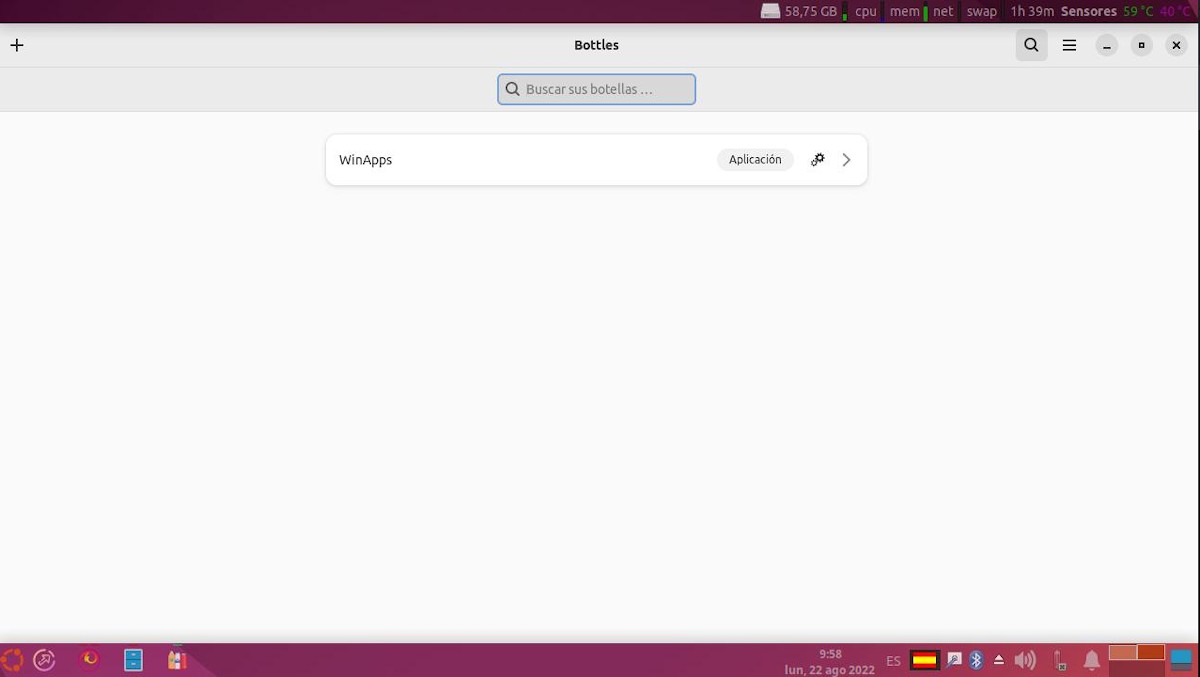
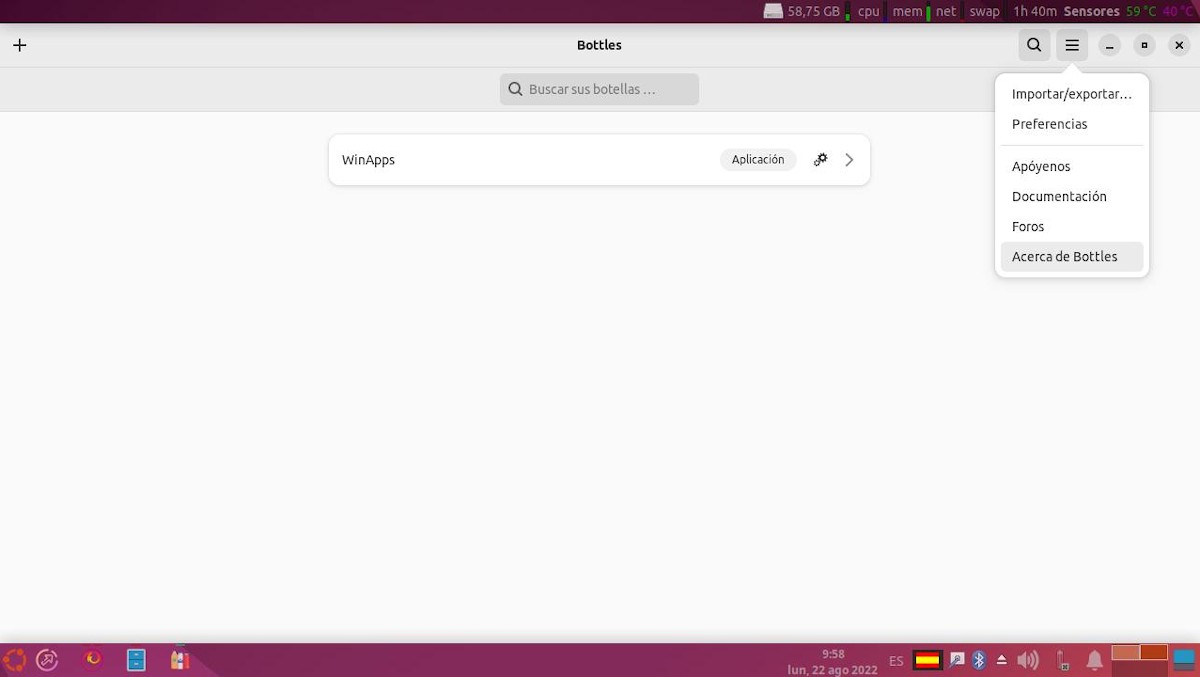
Nhập khẩu xuất khẩu
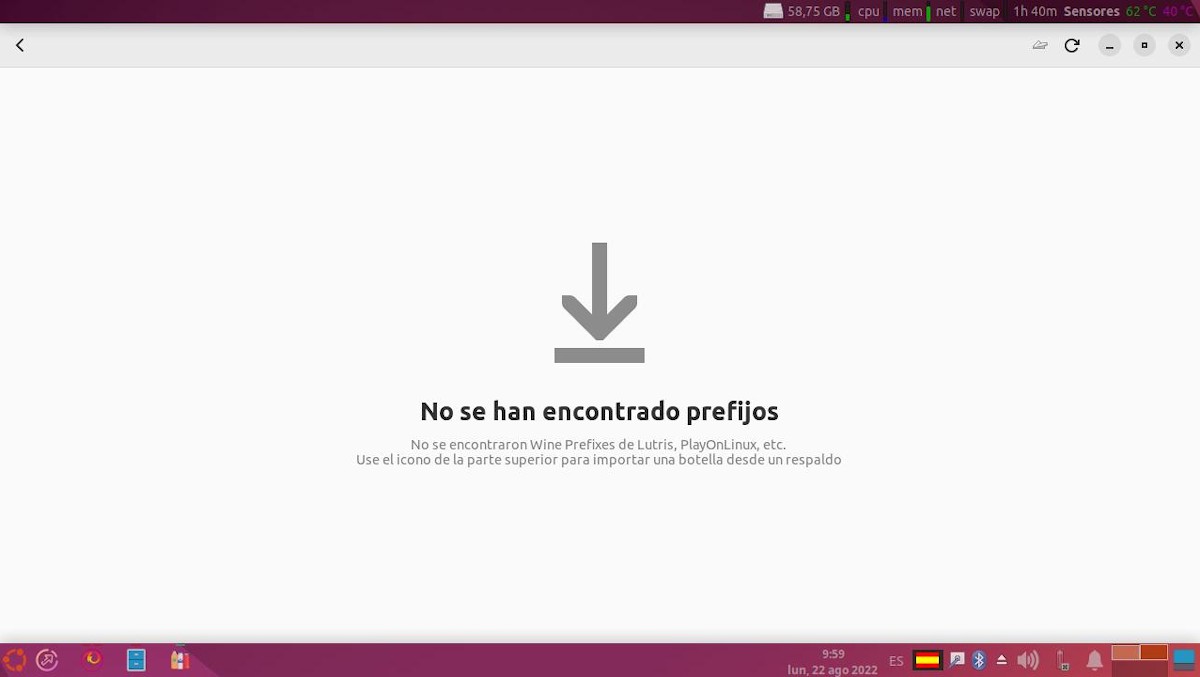
sở thích
- Phần chung
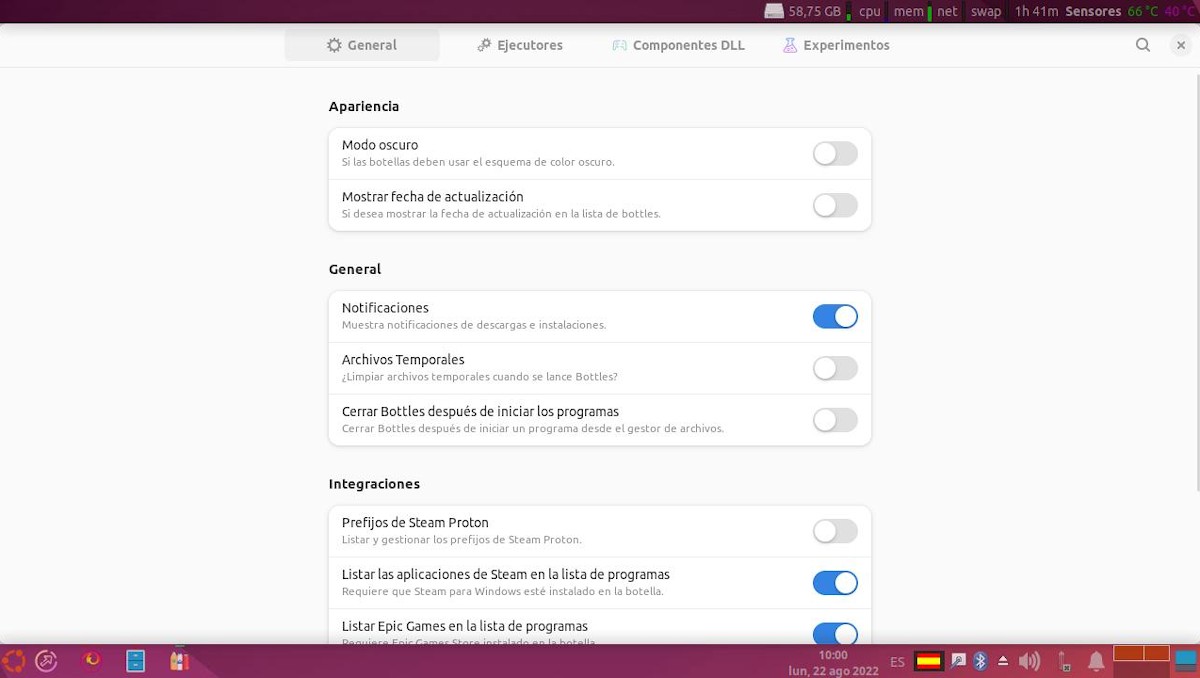
- Bộ phận Chấp hành viên
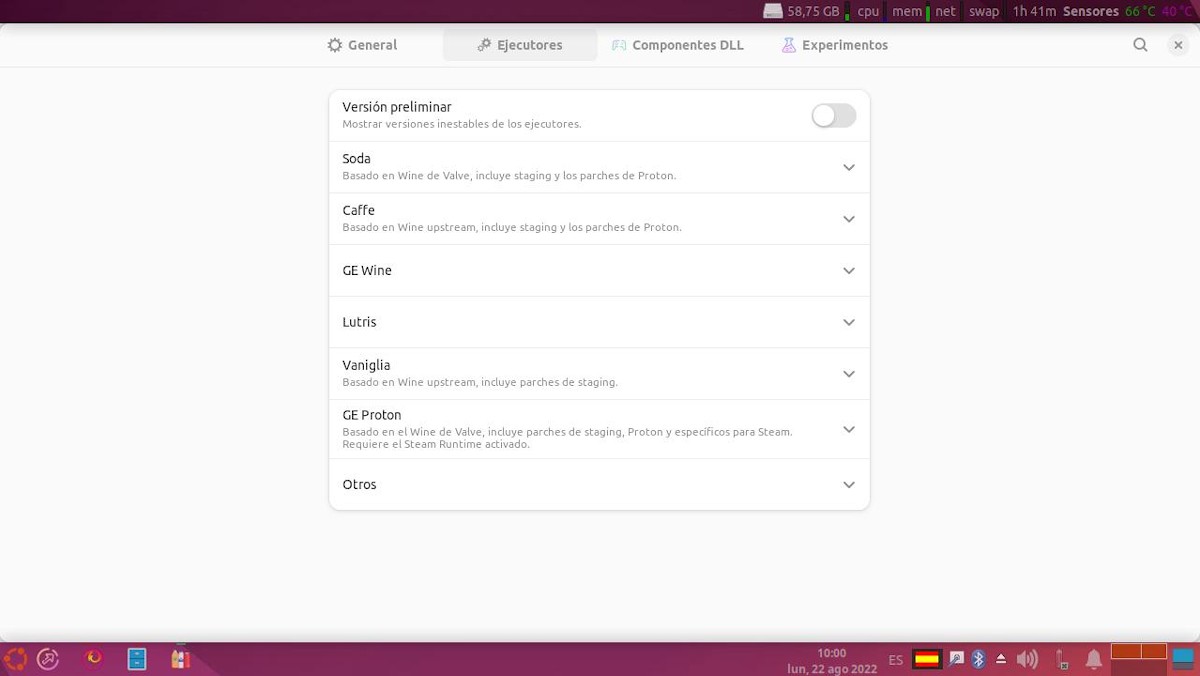
- Thành phần DLL
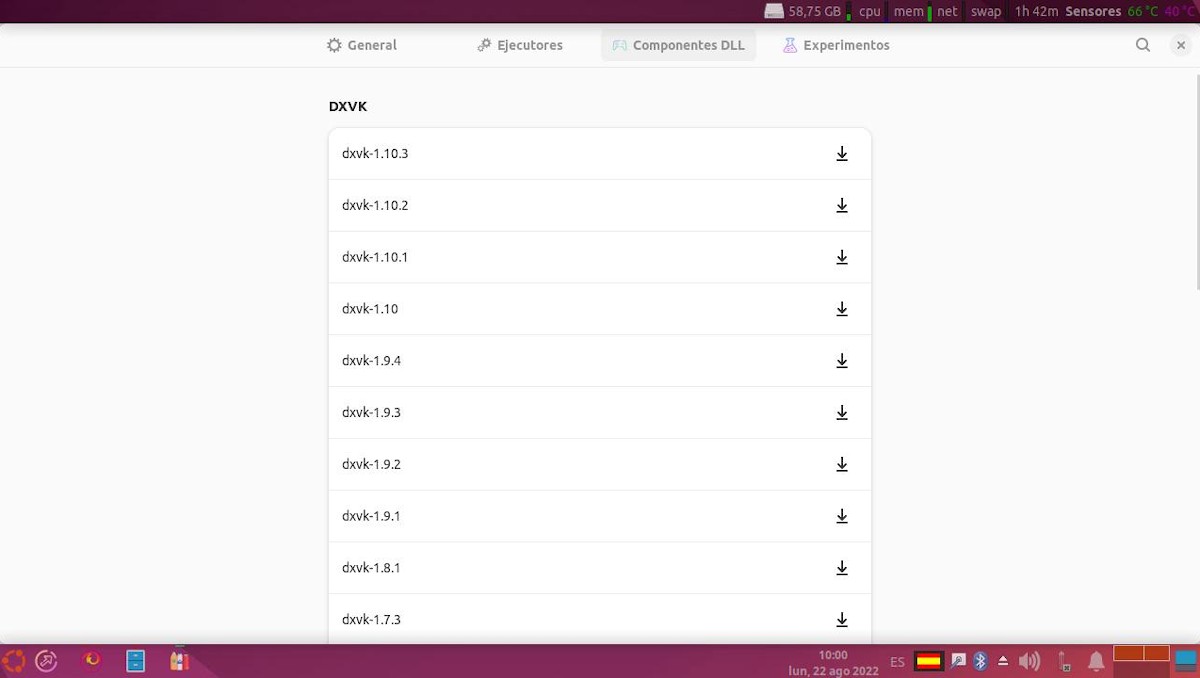
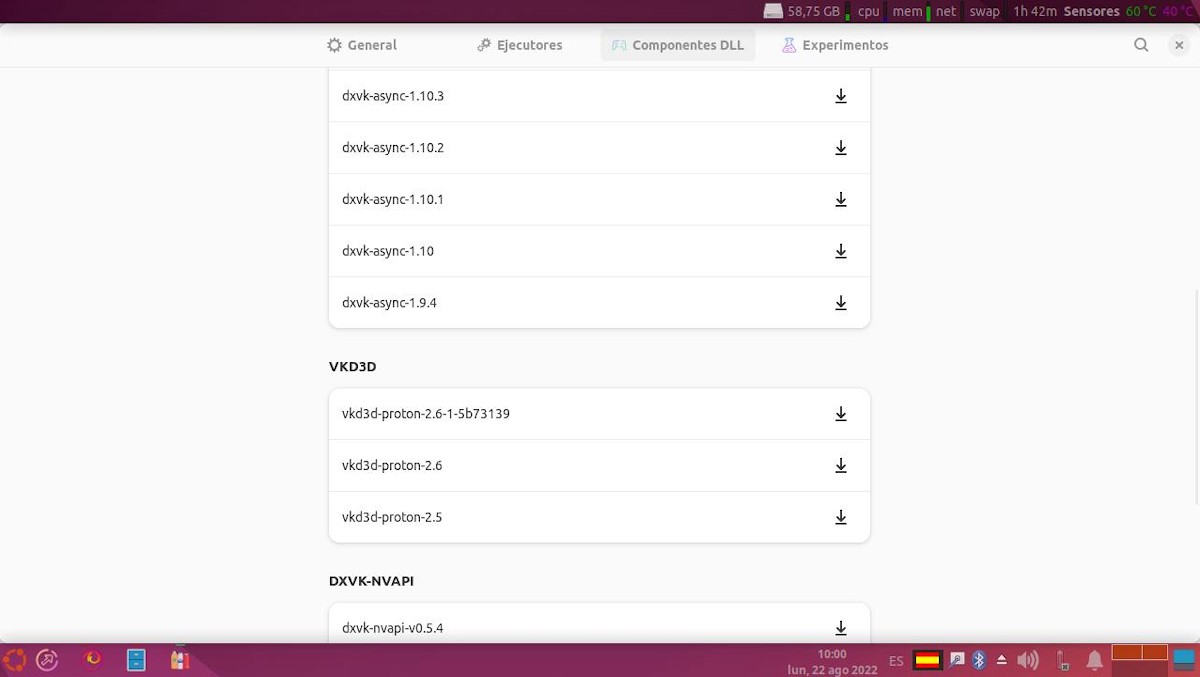
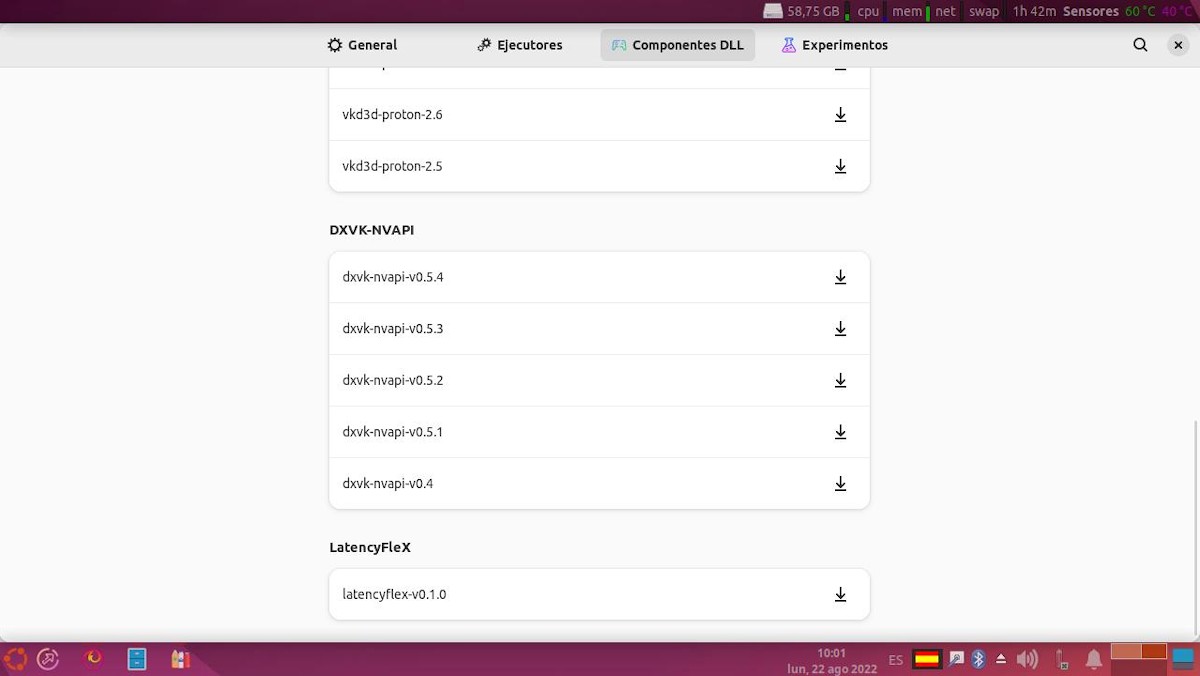
- Thí nghiệm
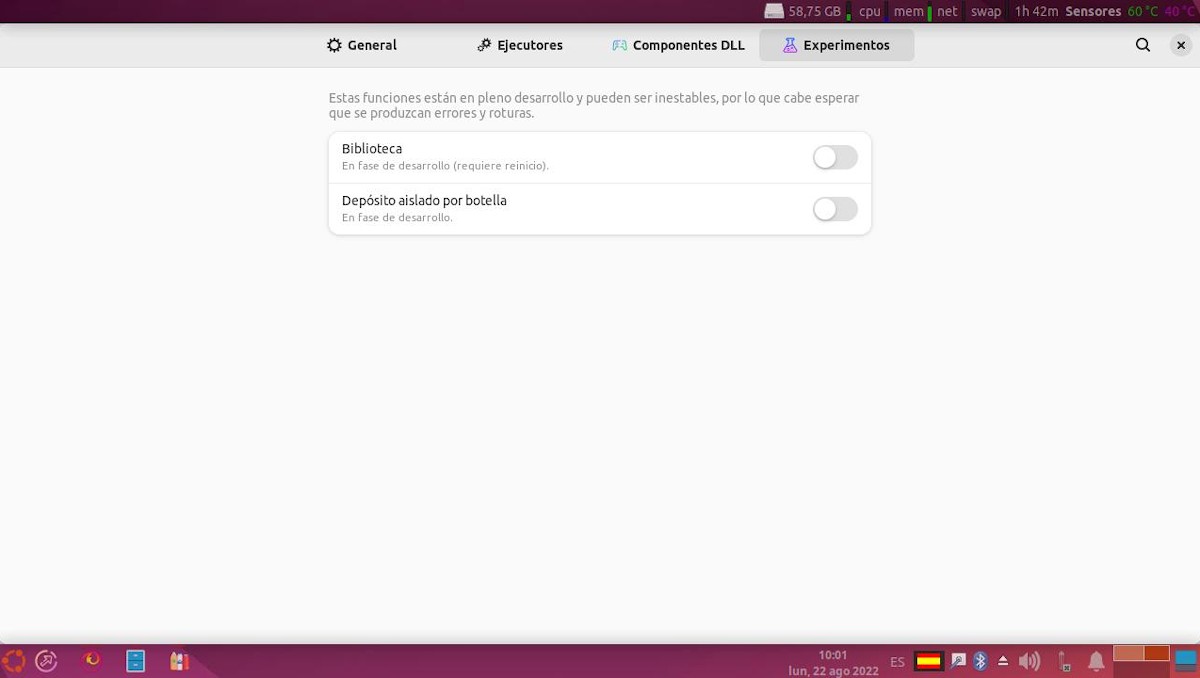
Giới thiệu về chai
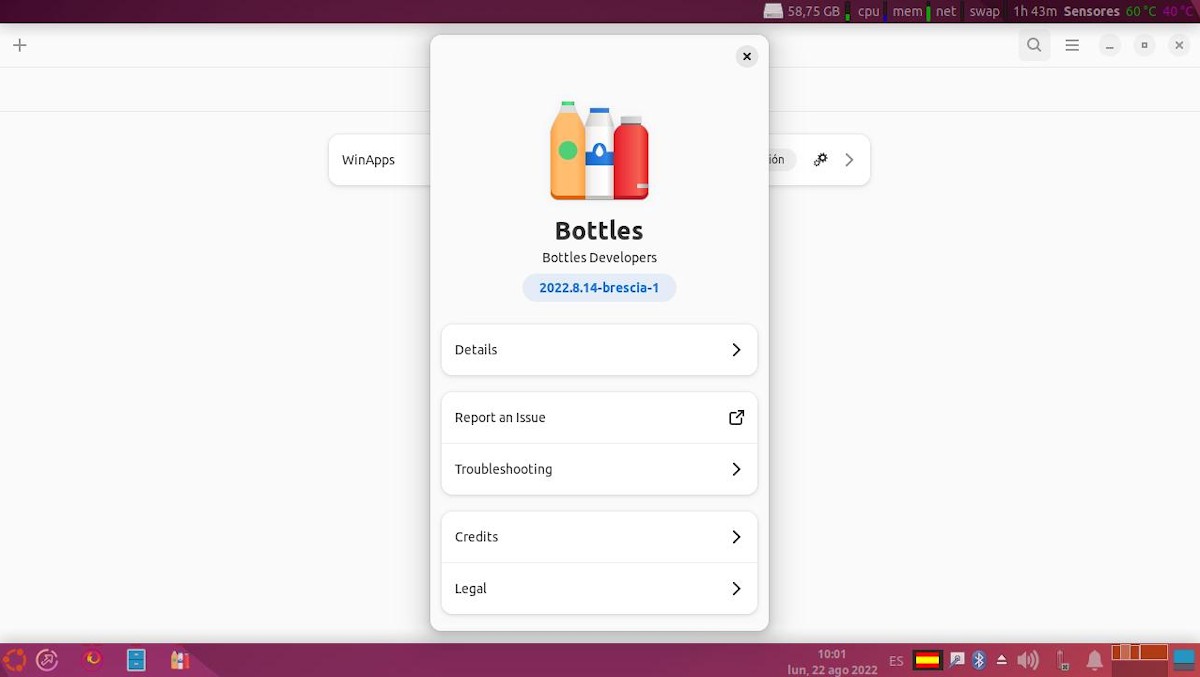
Trong một ấn phẩm trong tương lai, chúng tôi sẽ đề cập đến cài đặt WinApp.
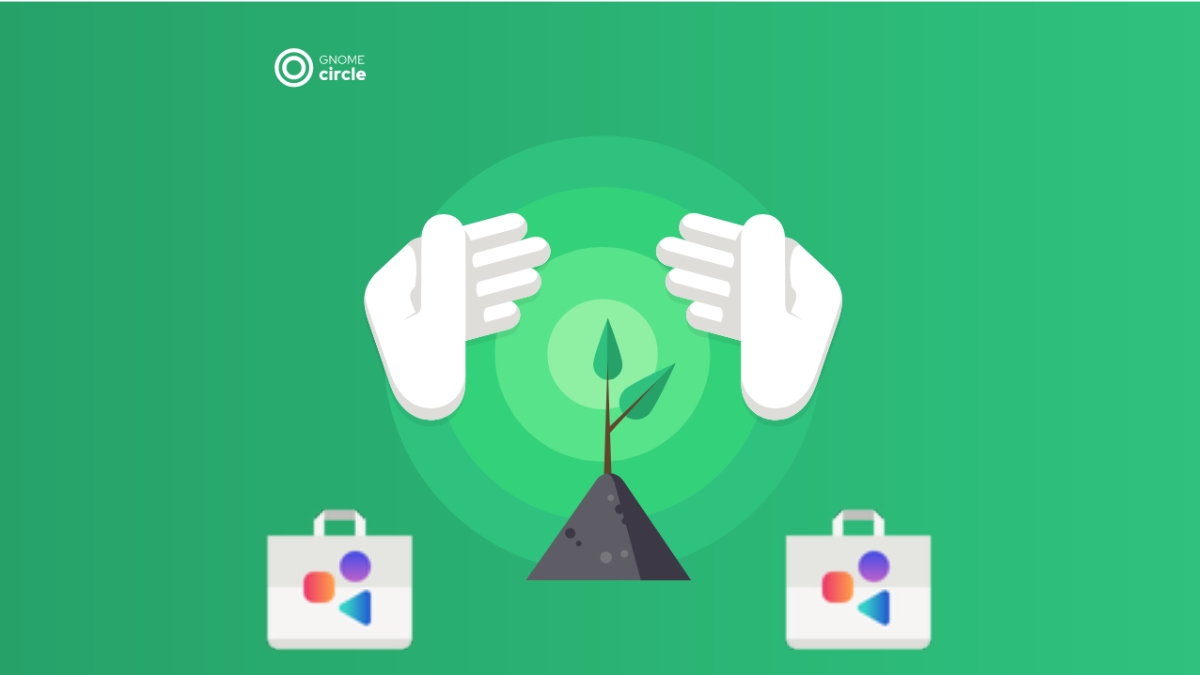


tóm lại
Tóm lại, và như đã thấy, ảnh chụp màn hình, ứng dụng "Chai" giống Rượu nhocung cấp rất nhiều khả năng, đặc điểm và lợi thế. Nhưng, tất nhiên, theo một cách đồ họa và thân thiện hơn, để có thể quản lý, đến chi tiết cuối cùng, nhiều thông số và tính năng có sẵn trong Rượu nho.
Nếu bạn thích nội dung, để lại bình luận của bạn và chia sẻ nó với những người khác. Và hãy nhớ, hãy truy cập phần đầu của «nơi», ngoài kênh chính thức của Telegram để biết thêm tin tức, hướng dẫn và cập nhật Linux.